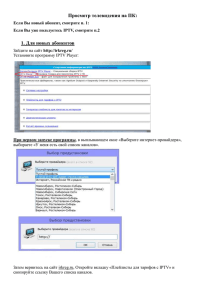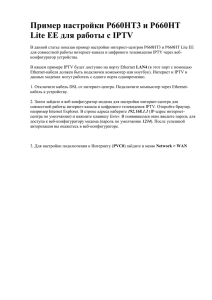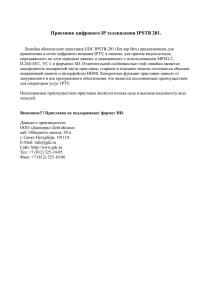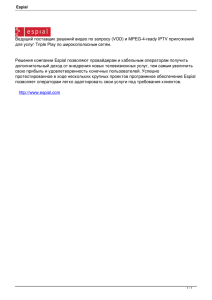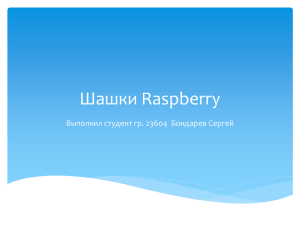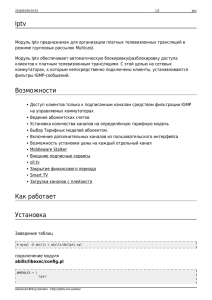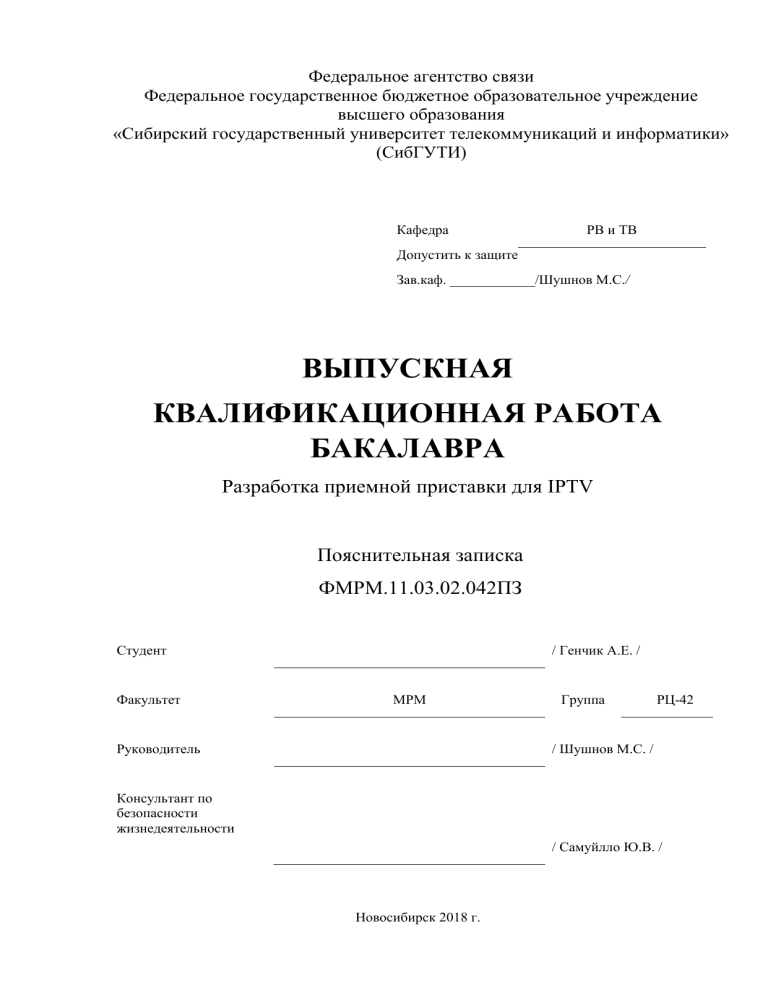
Федеральное агентство связи Федеральное государственное бюджетное образовательное учреждение высшего образования «Сибирский государственный университет телекоммуникаций и информатики» (СибГУТИ) Кафедра РВ и ТВ Допустить к защите Зав.каф. ____________/Шушнов М.С./ ВЫПУСКНАЯ КВАЛИФИКАЦИОННАЯ РАБОТА БАКАЛАВРА Разработка приемной приставки для IPTV Пояснительная записка ФМРМ.11.03.02.042ПЗ Студент Факультет / Генчик А.Е. / МРМ Руководитель Группа РЦ-42 / Шушнов М.С. / Консультант по безопасности жизнедеятельности / Самуйлло Ю.В. / Новосибирск 2018 г. Федеральное агентство связи Федеральное государственное бюджетное образовательное учреждение высшего образования «Сибирский государственный университет телекоммуникаций и информатики» (СибГУТИ) КАФЕДРА РВ и ТВ ЗАДАНИЕ НА ВЫПУСКНУЮ КВАЛИФИКАЦИОННУЮ РАБОТУ БАКАЛАВРА СТУДЕНТА Генчик А.Е. ГРУППЫ РЦ-42 УТВЕРЖДАЮ « » 20 Зав. кафедрой РВ и ТВ /Шушнов М.С./ Новосибирск 2018 г. г. 1. Тема выпускной квалификационной работы бакалавра Разработка приемной приставки для IPTV утверждена приказом СибГУТИ от «29» января 2018 г.№ 4/85о-18 2.Срок сдачи студентом законченной работы «21 » июня 2018 г. 3.Исходные данные к работе: Специальная литература Материалы сети интернет Техническое задание 4.Содержание пояснительной записки Сроки выполнения (перечень подлежащих разработке вопросов) по разделам Введение 22.02.2018 г. 1 Понятие IPTV, принцип работы и используемые технологии 15.03.2018 г. 2 Сравнение способов подключения цифрового телевидения 29.03.2018 г. 3 Выбор микрокомпьютера 15.04.2018 г 4 Raspberry 27.04.2018 г 5 Исследование оперативных систем 04.05.2018 г 6 Установка операционной системы на Raspberry Pi 20.05.2018 г 7 Безопасность жизнедеятельности 27.05.2018 г Заключение 17.06.2018 г. 5. Консультанты (при наличии разделов в работе), с указанием относящихся к ним разделов работы: Глава 7. Безопасность жизнедеятельности___________/Самуйлло Ю.В./ Дата выдачи задания « 30 » января 20 18 г. Руководитель __________________________/ Шушнов М.С. / Задание принял к исполнению « » 20 Студент ______________________________/ Генчик А.Е. / г. Федеральное агентство связи Федеральное государственное бюджетное образовательное учреждение высшего образования «Сибирский государственный университет телекоммуникаций и информатики» (СибГУТИ) ОТЗЫВ на выпускную квалификационную работу Генчик А.Е., группа РЦ-42 по теме «Разработка приемной приставки для IPTV» В настоящее время технологии вещания телевизионных программ через сеть Интернет стали широкодоступными и используются множеством провайдеров проводных и беспроводных сетей доступа. Целью данной работы является разработка приставки для приема потоков IPTV-вещания на базе микрокомпьютера, которую можно выполнить в виде TOP-BOX устройства. Подобные устройства находят большое применение для просмотра программ на современных цифровых телевизорах с интерфейсом HDMI. В своей работе Генчик А.Е. выполнила обзор существующих решений и сформулировала требования к разрабатываемому устройству, разобралась в процессах приема и обработки потоков из сети Интернет, подобрала подходящую базу для реализации – микрокомпьютер Raspberry Pi 3 model B и программное обеспечение OSMC. Разработанное устройство по своим функциональным возможностям не уступает аналогичным готовым решениям, а за счет использования свободного программного обеспечения позволяет снизить стоимость приставки и повысить функциональную гибкость за счет возможности написания и установки дополнительных приложений на языке Python. В ходе работы Генчик А.Е. показала навыки самостоятельного решения инженерных задач, продемонстрировала отличную базовую подготовку и целеустремленность. С поставленной задачей автор справилась в полном объеме. Процент оригинальности работы 73%. Считаю, что работа Сенников С.А. заслуживает оценки «отлично», а автор присвоения степени «бакалавр». Уровень сформированности компетенций Компетенции высокий Общекультурные ОК-1 - способность использовать основы философских знаний для формирования мировоззренческой позиции да ОК-2 - способность анализировать основные этапы и закономерности исторического развития общества для формирования гражданской позиции да ОК-3 - способность использовать основы экономических знаний в различных сферах деятельности да ОК-4 - способность использовать основы правовых знаний в различных сферах деятельности да ОК-5 - способность к коммуникации в устной и письменной формах на русском и иностранном языках для решения задач межличностного и межкультурного взаимодействия да ОК-7 - способность к самоорганизации и самообразованию да ОК-8 - способность использовать методы и средства физической культуры для обеспечения полноценной социальной и профессиональной деятельности Профессиональные средний да ОК-9 - готовность пользоваться основными методами защиты производственного персонала и населения от возможных последствий аварий, катастроф, стихийных бедствий да ПК-16 - готовность изучать научно-техническую информацию, отечественный и зарубежный опыт по тематике исследования да ПК-17 - способность применять современные теоретические и экспериментальные методы да низкий исследования с целью создания новых перспективных средств электросвязи и информатики ПК-18 - способность организовывать и проводить экспериментальные испытания с целью оценки соответствия требованиям технических регламентов, международных и национальных стандартов и иных нормативных документов Общепрофессиональные компетенции да ПК-19 - готовность к организации работ по практическому использованию и внедрению результатов исследований да ОПК-1 - способность понимать сущность и значение информации в развитии современного информационного общества, сознавать опасности и угрозы, возникающие в этом процессе, соблюдать основные требования информационной безопасности, в том числе защиты государственной тайны да ОПК-2 - способность решать стандартные задачи профессиональной деятельности на основе информационной и библиографической культуры с применением инфокоммуникационных технологий и с учетом основных требований информационной безопасности да ОПК-3 - способность владеть основными методами, способами и средствами получения, хранения, переработки информации да ОПК-4 - способность иметь навыки да самостоятельной работы на компьютере и в компьютерных сетях, осуществлять компьютерное моделирование устройств, систем и процессов с использованием универсальных пакетов прикладных компьютерных программ ОПК-5 - способность использовать нормативную и правовую документацию, характерную для области инфокоммуникационных технологий и систем связи (нормативные правовые акты Российской Федерации, технические регламенты, международные и национальные стандарты, рекомендации Международного союза электросвязи) да ОПК-6 - способность проводить инструментальные измерения, используемые в области инфокоммуникационных технологий и систем связи да ОПК-7 - готовность к контролю соблюдения и обеспечению экологической безопасности да Работа имеет практическую ценность Тема предложена предприятием Работа внедрена Тема предложена студентом Рекомендую работу к внедрению да Рекомендую работу к опубликованию Работа выполнена с применением ЭВМ Тема является фундаментальной Рекомендую студента в магистратуру да да да Рекомендую студента в аспирантуру Руководитель бакалаврской работы доцент, зав каф. РВ и ТВ, к.т.н._________________ (должность, уч. степень, подпись, фамилия, имя, отчество (полностью), дата) Шушнов Максим Сергеевич_________________________________25.06.2018 г. Аннотация В данной работе проводится рассмотрение и разработка IPTV приставки на базе микрокомпьютера. Структура работы представлена заключением и списком литературы. введением, восемью главами, Во введении представлены актуальность развития IPTV и кратко представлен ее функционал, поставлены цели и задачи в выпускной квалификационной работе. В заключении сделаны выводы о проделанных исследованиях и подведен итог по решению поставленной задачи. Объем работы - 76 страницы, на которых размещены 34 рисунка и 5 таблиц. При написании работы использовались 15 источника. Ключевые слова: микрокомпьютер, IPTV, телевидение, операционная, система. Работа выполнена на кафедре РВ и ТВ Руководитель: заведующий кафедры Шушнов М.С. Цель работы: разработка приемной приставки для IPTV Задачи: 1. Разобраться в особенностях технологии IPTV и определить ее достоинства и недостатки по сравнению с другими технология цифрового телевещания. 2. Провести сравнение и выбрать модель микрокомпьютера и программное обеспечение; 3. Установка и настройка приставки для IPTV. Результат работы: разработана и настроена приставка для IPTV на основе микрокомпьютера Raspberry Pi 3 model B на программном обеспечении OSMC. Оглавление Введение ...................................................................................................................... 9 Глава 1. Понятие IPTV, принцип работы и используемые технологии ...... 12 1.1 Понятие IPTV ................................................................................................... 12 1.2 Принцип работы IPTV ..................................................................................... 15 1.3 Структура и рассмотрение объемов трафика разных приложений ............ 16 Используемые технологии: ................................................................................... 24 Глава 2. Сравнение способов подключения цифрового телевидения.......... 31 2.1 Эфирное наземное телевидение – DVB-T и DVB-T2................................... 31 2.2 Спутниковое телевидение ............................................................................... 32 2.3 Кабельное телевидение ................................................................................... 35 2.4 IPTV ................................................................................................................... 36 2.5 Сравнение ......................................................................................................... 38 Глава 3. Выбор микрокомпьютера ...................................................................... 40 Глава 4. Raspberry ................................................................................................... 46 1.1 технические характеристики .......................................................................... 47 Глава 5. Исследование оперативных систем ..................................................... 50 Глава 6. Установка операционной системы на Raspberry Pi ......................... 54 6.1 Как установить OSMC и Kodi на Rasberry Pi ................................................ 55 Глава 7 Безопасность жизнедеятельности ......................................................... 61 7.1 Общая характеристика вредных факторов .................................................... 61 7.2 Планировка и оснащение рабочего места ..................................................... 63 7.2 Санитарно-гигиенические требования к помещениям с ПК ....................... 67 7.3 Электромагнитное излучение ......................................................................... 71 7.4 Пожарная безопасность ................................................................................... 73 Заключение ............................................................................................................... 76 Введение Моя дипломная работа посвящена проектированию IPTV приставки на базе микрокомпьютера. Интерес в этой работе, в первую очередь, вызывает её актуальность. Во-вторую, что даёт возможность изучения и применения основ проектирования на практике, что может быть полезно в быту. Еще недавно мы и представить не могли, какими дополнительными функциями можно будет дополнить обычный, казалось бы, телевизор. На сегодняшний день людям не нужно тратить время листая каналы, пытаться найти что-то, удовлетворяющее интересам и настроению пользователя, или же откладывать все дела и торопиться к экрану в определенный час. С IPTV приставкой можно менять ход вещания самостоятельно: вырезать рекламу, ставить изображение на паузу, пересматривать понравившиеся моменты, составлять собственные архивы фильмов, музыки, фотографий. Можно и подключаться к интернету, использовать игровые приложения или посещать социальные сети. Приставка IPTV позволяет так же использовать и внешние накопители, такие как USB-флэш, жёсткий диск или телефон в режиме накопителя, что даёт возможность в любой момент посмотреть любой медиа-файл. Помимо вышеперечисленного, приставка IPTV ещё и отличный проводник в мир качественно нового вещания: большинство телеканалов представлено в HD, что актуально для ТВ с широкими экранами. Приобрести IPTV приставку можно в любом специализированном магазине электроники или же собрать самостоятельно, оптимально скомпоновав все необходимые функции под собственные потребности. Важными компонентами этих систем являются IPTV приставка, работающая на базе микрокомпьютера Raspberry. Объектами исследования являются микрокомпьютер Raspberry на подходящей системе и необходимые комплектующие (8GB SD-карта памяти, Блок питания 5V, >1A (USB), Micro-USB кабель, HDMI-кабель). Цель исследования: спроектировать и настроить IPTV приставку, включив возможность добавлять и корректировать необходимые функции в установленную систему микрокомпьютера. Реализации данной цели способствует решение следующих задач: Рассмотреть существующие поколения микрокомпьютеров Raspberry и подобрать наиболее оптимальную; Рассмотреть различные операционные системы и подобрать оптимальную; Сборка самой приставки, тестирование ее работоспособности; Внесение и корректировка базовых возможностей. Глава 1. Понятие IPTV, принцип работы и используемые технологии 1.1 Понятие IPTV IPTV (Internet Protocol Television) представляет собой современную технологию, которая, в отличии от эфирного, кабельного и спутникового, представляющих собой традиционные виды цифрового телевидения, передает данные по протоколу IP. Сама система целиком с мировой паутиной ничем не связана. Любопытно и то обстоятельство, что IPTV развивается по большей мере за счёт средств, которые предоставляют телекоммуникационные компании и операторы, предлагающие кабельные цифровые и спутниковые услуги. Не следует путать с интернет-телевидением, которое передаётся потоковым видео и доступно пользователю без участия последков, то есть компаний – операторов. IPTV новое поколение телевидения. Эта технология позволяет получить идеальное качество изображения и звука, значительно расширяет возможности телевидения, при помощи добавления дополнительных сервисов, таких как: Онлайн кинотеатр – это ресурс, который позволяет самим выбрать и посмотреть любой видеокнтент; Time Shifted TV (c англ. – «сдвинутое во времени вещание») который является полезной функцией цифрового телевидения, при помощи которой пользователь, может просматривая телепрограммы использовать клавиши «Пауза» и «Перемотка». При использовании функции «Пауза» телепрограмма записывается на устройство памяти (жёсткий диск в ресивере цифрового телевидения, видеосервер в сети оператора, внешние флеш-накопители в ресиверах) и обеспечивает его воспроизведение с помощью встроенного медиаплеера. В недалеком прошлом эту возможность поддерживали только видеомагнитофоны и DVD-проигрыватели. VoD (Video on Demand) – (с англ. – «Видео по запросу») называется система персональной доставки медиаконтента абоненту. Пользу этой функции лучше объяснить на примере: пользователь хочет посмотреть интересное телешоу или фильм, но при этом он не хочет идти в магазин за DVD-диском или тратить время на поиск нужного контента в хорошем качестве, а за частую его не найти в сети (например, новые фильмы). В этом случае на помощи приходит данная функция, которая позволяет заказать нужное видео «с доставкой на дом», всего лишь нажав необходимые кнопки на пульте. Network Personal Video Recorder (NRVR) – (c англ. – «Сетевой персональный видеомагнитофон») представляет собой сервис цифрового телевидения, при помощи которого можно записать любой транслируемый видео контент и после этого посмотреть его множество раз, с последующим удалением. Иными словами, сервис сохранения контента в сети с целью последующего индивидуального просмотра. Electronic Program Guide (EPG) (с англ. - «электронный телегид») или Electronic Service Guide (ESG) интерактивная услуга в области цифрового телевидения или радиовещания, обеспечивающая гибкость в управлении цифровым контентом. Электронный телегид (EPG) представляет собой экранное меню, отображающее расписание теле- и радиопрограмм с возможностью интерактивной навигации контента по времени, названию, каналу, жанру и т. д. при помощи пульта дистанционного управления. К каждому пункту телепрограммы также имеется краткая аннотация. Электронный телегид (EPG) есть во всех ресиверах цифрового телевидения, а также во всех современных телевизорах, телевидения. имеющих встроенный тюнер (декодер) цифрового IPTV-вещание не имеет ограничения по количеству телеканалов и количеству транслируемого контента. Ограничения могут возникать лишь в пропускной способности сети оператора IPTV и интернет провайдера предоставляющих услуги конечному абоненту. Архитектура системы IPTV обычно имеет следующие составляющие: Подсистема управления комплексом и услугами, которую называют «Промежуточное программное обеспечение» или «IPTV Middleware». Эта составляющая является основным компонентом решения IPTV, так как, в конечном итоге именно он определяет набор услуг, которые будут доступны абоненту, пользовательский интерфейс, алгоритм управления и логику переходов. На Middleware приходится роль координатора в процессе взаимодействия практически всех компонентов комплекса. Ядро подсистемы управляет внешними компонентами комплекса, поддерживает базу данных абонентов и предоставляемых им услуг, занимается аутентификацией и авторизацией абонентских устройств, а в свою очередь абонентский портал (его еще называют пользовательский интерфейс абонента, Subscriber User Interface) — лицо всего комплекса, интерфейс, который видит абонент на своём экране, и благодаря которому он пользуется услугами; Подсистема приема и обработки контента; Подсистема защиты контента, другими словами технические средства защиты авторских прав; Подсистема видео серверов; Подсистема мониторинга качества потоков клиентского оборудования. В качестве клиентского оборудования могут выступать все компьютеры (соответствующие системным требованиям), специализированные ТВ приставки, медиа-плееры, телевизоры с технологией Smart TV, мобильные устройства. На программном уровне доступ к ресурсам IPTV может осуществляться как при помощи специальных приложений (программ), так и при помощи обычного интернет-браузера, встроенного в устройство. Доставка контента до клиентского оборудования осуществляется либо по управляемой IP-сети оператора связи с использованием технологии multicast (Мультивещание, многоадресное вещание - форма широковещания, при которой адресом назначения сетевого пакета является мультикастная группа (один ко многим)) или unicast (однонаправленная (односторонняя) передача данных подразумевает под собой передачу пакетов единственному адресату. Данная схема пакетной противопоставлением маршрутизации широковещательной данных схеме является прямым маршрутизации) (в зависимости от топологии сети), либо без привязки в сетях операторов связи (ОТТ (аббр. От англ. Over the Top) — метод предоставления видеоуслуг через Интернет. Термин OTT означает доставку видеосигнала от провайдера контента на устройство пользователя (приставку, компьютер, мобильный телефон) по сетям передачи данных, часто без прямого контакта с оператором связи). 1.2 Принцип работы IPTV Чтобы понять принцип работы необходимо выделить главные требованию к решению построения IPTV. В техническом решении можно выделить четыре основных пользовательских функций сети: Возможность предоставления услуг потокового видео и аудио; "видео по запросу"; Обязательный доступа в Интернет; собрать информационные ресурсы и обеспечить ним доступ. Для качественной передачи голоса и видео должны быть удовлетворены следующие основные принципы: поддержание транспортных протоколов реального времени; обеспечение необходимых механизмов качества обслуживания. В роли источников информационного ресурса необходимых для служб сети рассматриваются: спутниковый телепорт, который поставляет ТВ-программы, транслируемые искусственными спутниками Земли ТВ-вещания; прямая подача ТВ-программ из собственных студий или же закупленных ТВ-программ; видеосерверы; серверы других информационных ресурсов (игр, аудиозаписей в формате MPEG-3, электронных книг, программ, прочих файлов); ресурсы сетей общего пользования, составляющих Интернет. 1.3 Структура и рассмотрение объемов трафика разных приложений Набор услуг, которые необходимо предоставить, особенно нужно выделить сервисы реального времени, обычно предъявляют жесткие требования к транспортной системе. Очень важно учитывать их при создании архитектуры хорошо работающей сети. В качестве примера можно привести, что видеотрафик характеризуется битовым потоком со сравнительно постоянной скоростью, а большая часть абонентов услуги "видео по запросу" используют ее примерно в одинаковое время - вечером, в следствие чего, это влияет на неравномерную нагрузку на сеть. В данном случае важными становятся различия в требованиях, которые предъявляются к нужно полосе пропускания услуг «Видео по запросу» и вещания. "Видео по запросу" необходима передача передачу в режиме Unicast, то есть индивидуальная рассылка, а IP-вещание должно реализововаться в режиме Multicast, то есть групповая рассылка. В таблице 1.1 показаны конкретные основные показатели нагрузок на сеть в зависимости от предоставляемого сервиса. Таблица 1.1 Оценка объемов трафика различных положений Далее рассмотрим каждый сервис немного подробнее: 1. Потоковое видео Предоставляет абонентам возможность просмотра каналов эфирного и спутникового телевидения, упакованных в IP-поток, при это вещание должно быть в режиме Multicast, чтобы обеспечить оптимизацию использования пропускной способности. Пропускная способность на канал приведена в таблице 1.1 и зависит от выбранной системы кодирования и шифрования. таблицей. Телевизионный трафик не показывает жестких притязаний к задержкам в транспортной сети, максимальный джиттер ((англ. Jitter — дрожание) либо фазовое дрожание цифрового сигнала данных — вредные фазовые и/или частотные случайные отклонения предоставляемого сигнала. Появляются ввиду нестабильности задающего генератора, изменений параметров линии передачи во времени и разной скорости распространения частотных составляющих одного и того же знака) пакетов может быть 50 мс. 2. «Видео по запросу» Если рассматривать транспортную подсистему требование и получение услуг "видео по запросу" описывает собой несимметричное взаимодействие, при котором по прямому каналу в Unicast-режиме передаются цифровые видеопотоки и интерфейс абонента, а в обратном канале - запросы для получения информации. Требования к обратному каналу мелкие: максимально нужная скорость не превышает 33,6 кбит/с. Указана в таблице 1.1 скорость является средним значением полосы, какую занимает сигнал ТВ высокой чёткости, так как почти постоянно сервис "видео по запросу" будет реализовываться в формате HDTV. 3. Доступ к ресурсам Интернета Данная служба не предполагает каких-либо специальных требований к параметрам транспортной сети. Так как настройка качества обслуживания рассматривает Интернет-трафик подобно низкоприоритетный, он не становится "конкурентом" ради прибавлений реального времени. В том случае, когда потребителям обязан предоставляться Интернетдоступ с гарантированной скоростью, нужно выполнение процедур trafficshaping (Шейпинг - придание трафику выкройки) — ограничение пропускной способности канала ради отдельного узла сети ниже технических возможностей канала до узла. Шейпинг обычно используется подобно способу ограничения максимального потребления трафика со стороны узла сети) для маршрутизатора, который гораздо усложняет функции эксплуатации сети. Следовательно, оптимальной является модель с максимально достижимой скоростью доступа и расширением доступной полосы пропускания по мере надобности. При этом доступная полоса пропускания равномерно распределяется среди активных покупателей. Эта схема позволяет максимально удовлетворить ожидания покупателя, увеличить потребление трафика, а, следовательно, и прибыль от предоставления услуги. 4. Сервис аудио/видеотелефонной связи В границах услуги IP-телефонии можно, как и предоставить стандартный телефонный сервис, так и его расширить – при помощи использования видеотелефонов разного вида (в том числе программных). Во втором случае системы действительно являются аналогами систем видео-конференц-связи и могут обслуживаться теми же управляющими комплексами, что и услуги IPтелефонии. Ради обеспечения правильной работы данных приложений нужно создать симметричный канал со следующими показателями пропускной способности: аудиотелефонная союз: 83,44-91,56 кбит/с (G.711, Ethernet); видеотелефонная союз: 549,4 кбит/с (H.264, Ethernet). 5. Прочие услуги К ним относятся использование ресурсов транспортной сети в виде аренды определенной полосы пропускания (цифрового потока) либо реализации корпоративной путы: L2, L3 VPN. 1.4 Подходы к решению Одной из главных задач при построении сети IPTV является создание единой мультисервисной сети (либо эффективное использование нынешней сети, либо ее сегмента), которая будет нейтральна к типу проходящего трафика, будь то голос, видео либо данные, однако обеспечивающей нужный уровень обслуживания любому приложению с установленными параметрами. На основе оценки объемов абонентского трафика разных приложений можно определить минимальную нужную общую пропускную способность кольца сети передачи данных (СПД) в зависимости от числа абонентов/жилищ (Рисунок 1.1). Учитывая повсеместное распространение IP как основного формата понятия информации для уровня сети, под передачей трафика в мультисервисной сети следует понимать передачу именно IP-трафика. Технически IP-технологии достигли такого развития, что необходимость использования специальных дорогих решений ради передачи видео по широкополосным сетям практически не нужна. С экономической точки зрения технология IP позволяет делать интеллектуальные масштабируемые сети, обеспечивающие охрану как ранее сделанных инвестиций (благодаря использованию уже имеющейся оптоволоконной инфраструктуры), так и новых вложений (вследствие универсальности оборудования IP). Рисунок 1.1 Оценка минимальной необходимой общей пропускной спосоьности кольца СПД в зависимости от количества абонентов/жилищ. По указанным причинам протокол сетевого уровня IP принимается как базовый для реализации сквозного транспорта пакетов во всей сети. На канальном уровне Ethernet стал стандартом для локальных сетей. 100мегабитный Ethernet является лидирующим в качестве стандарта для пользовательского доступа, а на магистральных каналах наблюдается рост использования 1- и 10-гигабитных скоростей. Доминирование технологии Ethernet обусловлено главным образом ее простотой и низкой стоимостью. В рассматриваемой сети технологии канального уровня Ethernet на базе различных сред передачи и скоростей применяются как на узлах сети, так и в сегментах пользовательского доступа. При выборе телекоммуникационной технологии, реализуемой в магистральном компоненте сети, основное внимание необходимо уделять возможности динамического распределения ресурсов каналов связи, механизмам обеспечения качества обслуживания и диапазону поддерживаемых скоростей передачи. Иной подход к организации магистральной сети обеспечивают технологии, использующие комбинированные методы коммутации 2-го и 3-го уровней модели OSI. Эта идея получила развитие при разработке MPLS технологии многопротокольной коммутации IP-пакетов на основании меток, принятой в настоящее время в качестве стандарта IETF. Достоинствами метода MPLS являются: инвариантность по отношению к протоколам канального уровня (ATM, Frame Relay, PPP, Ethernet, DPT и др.); наилучшая совместимость с технологиями TCP/IP; высокая пропускная способность (коммутация осуществляется на канальном уровне); высокая масштабируемость; возможность задания и обеспечения класса обслуживания абонентского трафика. Последнее обстоятельство позволяет создавать магистральные сети, ориентированные на передачу трафика, чувствительного к задержкам (голосового и видеотрафика). Таким образом, для передачи мультимедийного трафика в большинстве случаев целесообразно использовать IP/MPLS. В сети IPTV можно выделить следующие логические уровни: уровень получения и формирования контента; ядро сети (в качестве ядра сети может частично или полностью задействоваться существующая СПД оператора); уровень распределения/концентрации (районные коммутаторы); уровень абонентского доступа (жилой дом, разводка в подъезде). В состав рассматриваемой сети IPTV (рисунок 1.2) входят: центральный узел сети (ЦУС); головная станция приема спутникового телевидения (СТВ); магистральная подсистема, в которую входят опорная транспортная сеть, районные узлы распределения/агрегации (РУР) и районные линии связи; домовые распределительные сети доступа (ДРС), включающие в себя коммутационные центры (КЦ), внутридомовые абонентские проводки. Рисунок 1.0-2 Состав сети IPTV линии связи и Типовая схема сети IPTV представлена на рисунках 1.3 и 1.4. Рисунок 1.0-3 Головная станция IPTV в составе транспортной сети Компонентами головной аппаратной IPTV системы являются: головная станция; система условного доступа; видео-серверы; серверы биллинговой системы; серверы системы менеджмента; серверы промежуточного программного обеспечения (middleware). Рисунок 1.0-4 Магистральная часть IPTV сети и уровень доступа Компонентами опорной (магистральной) транспортной сети являются: собственно, опорная (backbone) оптическая сеть на базе IPтехнологии или технологии ATM; высокопроизводительные коммутаторы (маршрутизаторы) с оптическими интерфесами; Транспортный уровень доступа, состоящий, например, для случая xDSL сети, из устанавливаемого в помещении АТС головного DSL устройства DSLAM (DSL access multiplexor) и медной пары (телефонной линии), непосредственно заведенной в дом к абоненту. Используемые технологии: 1. Технологии вещания Получение данных, их обработка и подготовка к доставке по сети непрерывного информационного содержания происходит на головных станциях (head-end). Услуги непрерывного потокового информационного содержания, подклассом которого являются услуги ТВ, подразумевают длительный и непрерывный трафик информационного содержания. Это информационное содержание непрерывно поставляется в сеть. Для сетей IP каждый элемент информационного содержания отображается на собственный IP-адрес мультивещания. При помощи этого сеть способна маршрутизировать информационное содержание от головной станции к абонентам. На стороне абонента телевизионная приставка или персональный компьютер запрашивает отдельные элементы информационного содержания, сигнализируя сети о необходимости начала/остановки предоставления потока. В сетях IP для этого используются сигнальные сообщения присоединения/выхода IGMP. Важной архитектурной особенностью, которую очень важно учитывать, является наличие активного процесса, в котором абоненту предоставляется только потребляемое информационное содержание. Сеть должна обеспечивать масштабируемость и качество обслуживания, требуемые для данного типа приложений. Так как видеопоток чувствителен к ошибкам в передаче, очень важно следить за потерями данных и джиттером по мере прохождения видеопотока по сети. 2. Технологии инкапсуляции ТВ-контента Основным источником контента на сегодняшний день являются спутники ТВ-вещания, работающие в цифровом формате DVB. Шлюз DVB-IP используется для того, чтобы принять уже готовые цифровые пакеты программ и инкапсулировать их в IP-сеть. При использовании преобразования DVB в IP видеопоток остается в оригинальном цифровом формате и промежуточное кодирование/декодирование не требуется. Такое решение экономично, к тому же сохраняет качество изображения. Для трансляции в сеть аналоговых ТВ-сигналов или каналов эфирного телевидения используются специализированные устройства – кодеры MPEG-2, который принимает видеосигнал от поставщиков контента (например, студий) и кодирует его в пакеты MPEG. Затем кодер приводит сигнал к постоянной битовой скорости и передает данные, используя предустановленные IP- и MACадреса в режиме Multicast. На сегодняшний день видеокодеры в основном используют алгоритм кодирования MPEG-2, что позволяет вести передачу со скоростью 3-3,5 Мбит/с на одну ТВ-программу. Такая скорость обеспечивает качество цифрового изображения, сопоставимое с традиционным аналоговым телевидением. Однако трансляция высокодинамичного контента или телевидения высокой четкости (HDTV) потребует полосы пропускания 15-25 Мбит/с на канал. Видеосервер необходим для предоставления услуги «видео по запросу» и осуществляет хранение больших баз данных, из которых сами абоненты могут запрашивать необходимый им видео контент. Контент, закодированный в формате MPEG, передается в потоке IP в режиме Unicast, что позволяет пользователю сделать паузу, остановить и возобновить просмотр. Доступ и домовые распределительные сети: 1. Ethernet-To-The-Home Ethernet (ETTH) считается сегодня технологией абонентского доступа с большим потенциалом применения для всех типов приложений и услуг. Основой домовых сетей доступа являются концентраторы на базе сетевых коммутаторов 2-го уровня, обеспечивающие соединения на скорости 10/100 Мбит/с для конечных пользователей и порты каскадирования (uplink) на 1000 Мбит/с. Коммутаторы в конфигурациях от 12 до 48 портов позволят оператору выбрать плотность портов, отвечающую количеству требуемых соединений. Для реализации вертикальной кабельной разводки внутри здания имеется ряд вариантов: подвод оптоволокна к отдельным пользователям (квартирам), что обеспечивает более экономичное использование кабельных каналов внутри здания, чем при прокладке "витой пары"; прокладка дополнительного кабеля "витая пара" категории 5е, что может быть связано с недостатком места в существующих домовых слаботочных каналах; использование беспроводной технологии WLAN, недостатком которой является ограничение полосы пропускания и необходимость оформления частотных разрешений. 2. Digital Subscriber Line Также в качестве варианта построения "последней мили" на уровнях распределения/концентрации и абонентского доступа можно рассматривать технологию xDSL. Ее преимуществами являются: использование существующей телефонной разводки по медным кабелям категории 1-3, отсутствие необходимости проведения строительномонтажных работ по прокладке кабеля в зданиях и внутри района; высокая защищенность сетей ввиду отсутствия активных элементов в неконтролируемых помещениях городских домов; гарантированное электропитание всего активного оборудования на АТС. Существует несколько вариантов технической реализации технологии xDSL. Для телевизионных и мультимедийных приложений, предъявляющих высокие требования к пропускной способности каналов, подходят VDSL, ADSL2 и ADSL2+. Например, спецификация ADSL2+ обеспечивает пропускную способность по направлению к абоненту 25 Мбит/с на дальности до 0,9 км. Указанная спецификация обеспечивает возможность объединения нескольких телефонных пар для повышения пропускной способности. Структура решения в случае использования xDSL-техно-логий состоит из нескольких DSLAM, установленных вместе с коммутатором 3-го уровня Gigabit Ethernet в помещении районных АТС (уровень распределения/концентрации), и абонентского модема, установленного в квартире абонента (уровень абонентского доступа). При оценке применимости хDSL в сетях доступа необходимо иметь в виду следующие недостатки этих решений: Накладываются серьезные ограничения на пропускную способность и дальность связи телефонной проводки, то есть становится проблематичным предоставление мультимедийного видеоконтента с одновременным пользованием других сервисов; Нельзя решить стратегические задачи построения современной инфраструктуры сети абонентского доступа, а из-за этого появляется ограничение возможности перспективного развития, особенно в условиях нарастающего процесса старения существующей телефонной сети; необходимость установки абонентского модема заметно удорожает стоимость индивидуального подключения. Таким образом, данное решение не может рассматриваться как универсальное для всех случаев. Однако оно может являться удобным дополнением к другим способам предоставления услуг, особенно в районах с низкой плотностью абонентов или низким уровнем платежеспособности. В таком случае именно хDSL позволит выборочно подключать платежеспособных абонентовТо есть делая вывод, можно сказать, что зритель фактически становится независим от сетки вещания и уже не обязан просматривать не интересующий его контент в ожидании нужного. Сервисная часть услуги позволяет компоновать телеканалы и передачи по темам, чтобы навигация была более удобной и занимала меньше времени, а также подключать тематические пакеты. Например, такие пакеты предлагаются во время крупных чемпионатов и Олимпиад. Также можно воспользоваться функцией «Родительский контроль». В этом случае ребенок, не зная пароля, не сможет увидеть те передачи или каналы, доступ к которым ограничен. IPTV является самым современным и оптимальным вариантом с точки зрения «качество+возможности». В дом приходит по тому же кабелю, что и интернет, потенциально может поставлять неограниченное количество каналов, всегда высокое качество картинки, большой выбор дополнительных услуг (IPTV содержит определенный набор функций и доступен только подписчикам услуги). Если обобщить и несколько упростить, то IPTV — это одновременно широкополосный доступ и цифровое телевидение, с обратной связью в реальном времени и возможностью выхода в интернет для абонента. Благодаря наличию обратной связи это ТВ и называют интерактивным. Интерактивность с пользовательской точки зрения и отличает IPTV от кабельного, спутникового, аналогового и других видов телевидения IPTV. То есть в режиме реального времени, без обращения к оператору, можно управлять услугой и сервисами внутри нее, также можно участвовать в голосованиях и опросах, включать караоке и даже транслировать сообщения в соцсети или пользоваться видеотелефоном. Плюсом сопроводительной является наличие информации к подробной каждой телепрограммы телепередаче или и фильму. Практическое преимущество еще и в том, что не требуются антенны и даже необязательно иметь телевизор. IPTV можно смотреть на любом гаджете с экраном. Просматривать IPTV можно как на компьютере, так и на телевизоре. Для просмотра на ПК необходимо установить дополнительное ПО, а именно специальный адаптированный для просмотра IPTV плеер - ITNET IPTV Player. Но, для просмотра каналов в HD качестве необходимо наличие рекомендуемой конфигурации компьютера: ОП: Windows XP/Vista/7/8, процессор от 3 ГГц, ОЗУ от 2 Гб и 25 МБ свободного места на жестком диске. А также не гарантируется качественное предоставлении услуги при использовании схемы подключение через роутер (в том числе с использованием Wi-Fi, так как на качество может повлиять ряд важных обстоятельств – недостаточная производительность роутера. Еще на скорость воспроизведения влияет параллельный просмотр IPTV и параллельная скачивание файлов с торрентов и браузерные закачки без ограничения скорости. Для просмотра на телевизоре необходимо обзавестись дополнительным оборудованием – IPTV-приставкой. ТВ-приставка здесь не подойдет. Глава 2. Сравнение способов подключения цифрового телевидения Пока одни люди целиком отказываются от просмотра телевизора, другие продолжают с удовольствием проводить время у телеэкранов. Привычное эфирное телевидение в наше время, несомненно, утрачивает свою популярность, ведь количество предоставляемых каналов многим уже кажется скудным. А вот возможности спутникового, кабельного телевидения не престают удивлять. Но на сегодняшний день большую конкуренцию составляет интерактивное ТВ или IPTV. Существует несколько способов передачи цифрового телевидения: Эфирное наземное телевидение – DVB-T и DVB-T2; Спутниковое телевидение; Кабельное телевидения; Интерактивное ТВ или IPTV; 2.1 Эфирное наземное телевидение – DVB-T и DVB-T2 Самый простой способ насладиться цифровым ТВ на своем телевизоре, это использовать цифровое эфирное телевидение. Из оборудования понадобится антенна дециметрового диапазона (антенна ДМВ, внешняя или внутренняя), сам телевизор и возможно приставка. При этом необходимо знать характеристики своего телевизора. Если в нем есть встроенный цифровой тюнер, поддерживающий стандарт вещания DVB-T2/MPEG-4, то потребуется только антенна, после подключения которой нужно просто выполнить поиск каналов, если же такого встроенного тюнера нет, то не стоит бежать и покупать новый телевизор. На рынке в данный момент имеется множество цифровых приставок с большими диапазонами цен и характеристик, а значит можно выбрать довольно бюджетную модель или же выбрать вариант с большим количеством возможностей. Эти приставки подключаются к телевизору при помощи специальных разъемов и позволяют производить вещание на стандарте DVB-T2но лучше использовать разъемы HDMI или DVI, иначе сигнал Full HD не будет получен. Такое подключение довольное простое и не требует специальных знаний. 2.2 Спутниковое телевидение На данный момент спутниковое телевидение, наверное, является самым популярным, ведь во многих городах, а особенно селах можно увидеть спутниковые тарелки на крышах, стенах, балконах и даже деревьях. Спутниковые тарелки являются антеннами, которые и передают сигнал от спутника к пользователю. Основные компоненты спутникового ТВ Для передачи сигнала спутникового телевидения потребуются следующие компоненты: спутниковая антенна с кронштейном, кабель, конвертер и ресивер. Сама спутниковая «тарелка» встречается различных размеров. Чем она больше, тем мощнее, и тем лучше сигнал, и наоборот. Рисунок 2.1 Компоненты спутникового ТВ В антенну встраивается конвертер, при помощи которого способно уловить сигнал, который в дальнейшем и преобразовывает для получения картинки и звука. Этот сигнал получает ресивер или другими словами приемник. Ресивер является мини-компьютером, ведь он центральный процессор, операционную систему и работает с цифровым сигналом. Он заканчивает преобразование сигнала, а также занимается декодированием, необходимое для сжатия информации, а именно картинки и звука и для расшифровки сигнала. Сжатие необходимо для того, чтобы можно было передать как можно больше информации, чтобы передать как можно больше информации, а для этого нужно, чтобы она занимала как можно меньше места. Рисунок 2.2 Принцип работы спутникового ТВ Помимо указанных компонентов нужны и другие, отвечающие за функционирование спутникового ТВ, но отвечают за них не пользователи, а операторы. В первую очередь это приемно-передающий центр. Внешне он выглядит, как огромные «тарелки» на крыше телестудии, которые передают сигнал к спутнику. Соответственно следующей важной составляющей является спутник, который находится на геостационарной орбите на экваторе и вращаются вокруг Земли. Преимущества Спутникового ТВ: 1. Самым главным является высокое преимуществом качество. спутникового Высокие технологии телевидения позволяют смотреть четкую картинку в высоком HD качестве и со стереозвуком. Это дает возможность в полной мере насладиться любым видео контентом. 2. Еще одним плюсом является огромное количество каналов, причем большинство из них абсолютно бесплатно. Но также есть и эксклюзивные платные канала, которые удовлетворяют не только любые вкусы и предпочтения, но и разделяются по возрастным ограничениям. Также огромный плюс, что на таких каналах отсутствует реклама, что позволяется насладиться любимой передачей в полной мере. 3. Хорошим пунктом можно еще указать возможность остановки и записи передач и фильмов. С помощью записи можно не спешить, а посмотреть позже в любое удобное время. С помощью остановки можно отлучиться в любую минуту. Так же можно забыть о газетах, журналах и интернете, как средстве получения расписания телепрограмм. Его можно увидеть прямо на экране телевизора и узнать время и день передачи или фильма на неделю вперед. 4. Огромным плюсом спутникового ТВ является общедоступность, ведь сигнал ловит везде и во многих отдаленных населенных пунктах можно воспользоваться исключительно данным видом телевидения. 5. Заключающим пунктом преимуществ хочется сказать о цене за эту услугу. Само оборудование стоит немало, но с другой стороны ээто все равно дешевле, чем покупка нового ТВМногие считают, что это достаточно дорого. С одной стороны, это правда, так как оборудование для установки спутникового телевидения стоит немало. Но с другой стороны, это будет намного дешевле, чем стоимость хорошего телевизора. Да и его использование будет не в полном объеме. К тому же стоимость телевизионных каналов будет значительно меньше, нежели операторов кабельного телевидения. стоимость пакетов каналов Недостатки спутникового ТВ: 1. Во-первых, это зависимость от окружающей среды. В случае очень обильного снегопада, грозы или сильного ливня возможно ухудшение телевизионного сигнала и кратковременные ‘подрывы’ картинки. Такие явления происходят не часто и длятся не столь долго, чтобы доставлять серьезный дискомфорт. Но, тем не менее, знать об этом необходимо. 2. Во-вторых, после установки спутниковой антенны, она переходит в личную собственность пользователя, а значит ремонт и обслуживание ложится полностью на него. То есть поломку нужно будет устранять или самостоятельно или вызывать специалиста и оплачивать его работу. 3. В-третьих, антенна устанавливается на южной стороне вашего дома, и в непосредственной близости от нее не должно быть препятствий вроде вышестоящих домов или очень высоких деревьев. Для того чтобы узнать есть ли возможность установить спутниковую антенну из окна или с балкона можно обратиться к специалисту или попытаться определить место установки антенны подручными средствами. Если по какой-то причине установка спутниковой антенны невозможна в пределах вашей квартиры, то всегда остается вариант с выносом антенны на крышу дома. Это несколько труднее и дороже, но главное все-таки возможно. Подводя итог, можно сказать, что несмотря на недостатки, тем не менее достоинства их полностью оправдывают. Поэтому спутниковое телевидение становится все более востребованным и популярным по всему миру. 2.3 Кабельное телевидение Для подключения кабельного цифрового телевидения понадобится кабельный ресивер, а также специфический модуль доступа. Если в телевизоре имеется встроенный цифровой кабельный ресивер и слот PCMCIA, то для того чтобы пользоваться цифровым телевидением, достаточно подключить специальный модуль доступа. Все операции производите при выключенном оборудовании. Необходимо вставить модуль доступа CAM в слот телевизора PCMCIA. После этого нужно вставить смарт-карту в модуль доступа CAM в соответствии с инструкцией. Именно покупная смарт-карта предоставляет полный доступ к платным каналам в цифровом качестве. Если в телевизоре отсутствует кабельный ресивер DVB-C, можно использовать внешний кабельный ресивер. Предпочтительнее подключать ресивер к телевизору с помощью HDMI или DVI разъемов во избежание потери качества изображения. После соединения кабельного ресивера с телевизором, нужно провести манипуляции по подключению к ресиверу смарт-карты. 2.4 IPTV IPTV не ограничено ни стандартным перечнем федеральных и региональных ТВ-каналов, как обычное эфирное телевидение, ни даже расширенным перечнем с дополнительной подборкой познавательных ТВканалов, какой могут предложить операторы кабельного или спутникового ТВ. IPTV также не зависит от условий ежемесячного тарифа оператора ТВ и местности проживания пользователя. Со сколькими ТВ-каналами и для какой местности будет загружен плейлист в проигрыватель, такой выбор ТВ-контента и будет получен. В условиях вещания по незашифрованному каналу IPTV бесплатно. Но даже при бесплатном просматривать познавательные. более использовании сотни Многие ТВ-каналов, интернет-телевидения включая интернет-провайдеры можно узкотематические предоставляют и услугу использования IPTV как бесплатное дополнение к любому из предлагаемых тарифов интернет-подключения. Для IPTV не нужна дорогостоящая антенна, как и нет необходимости приобретать телевизор с цифровым приемником в комплекте или отдельно ТВтюнер, ресивер и подобного рода устройства. Не нужно платить деньги за установку антенны, прокладку кабеля и прочие монтажные работы, если оператор кабельного или спутникового ТВ не предоставляет их бесплатно в качестве бонуса за подключение. Все, что нужно для просмотра – интернетподключение и поддерживающее работу с сетью устройство, на котором возможен запуск программного обеспечения для воспроизведения IPTV-потока. Интернет-телевидение можно смотреть на компьютерах, планшетах, смартфонах, телевизорах с функцией Smart TV в комплекте или работающих в связке с медиаплеерами или ТВ-приставками с поддержкой IPTV. Есть лишь проблематично единственный в условиях существенный медленного минус: вещание Интернета. будет Необходимо высокоскоростное интернет-подключение, обеспечивающее скорость передачи данных как минимум 10 Мбит/с. Чтобы удаленно выполнять все действия, например, не вставая с дивана, необходимо наличие ДУ пульта, потребуется приобретение либо телевизора Smart TV, либо медиаплеера, ТВ-приставки с поддержкой IPTV или приобрести ИК-порт приемник, если делать приставку самостоятельно. Для просмотра необходимо интернет-подключение и одно из упомянутых выше устройств, на котором будет возможен запуск программного обеспечения для воспроизведения IPTV-потока. В качестве такого программного обеспечения может выступать браузер. Некоторые провайдеры создают собственные медиапорталы для своих клиентов, где, в частности, можно получить доступ к трансляции. Все, что нужно пользователю при таком раскладе – лишь зайти на веб-страничку ТВ-трансляции своего провайдера в окне любого браузера. Еще немного про реимущества IPTV : Высокое качество изображения (возможно воспроизведение в HD качестве) и звука (5.1-канальное аудио); Интерактивность, а именно: возможность просматривать фильмы и телепередачи в удобное для пользователя время, не скачивая их с интернета, возможность самостоятельно управлять трансляцией (клавиши «Пауза» и «Перемотка»), возможность одновременно смотреть несколько каналов, не тратя время на рекламу, а также возможно записать нужные телепередачи, транслирующиеся в одно и то же время по разным каналам; Возможность использования различных дополнительных сервисов; Возможность самостоятельно выбрать интересующий пакет телеканалов (более 150 телеканалов); Телевидение и интернет приходят в квартиру одним кабелем; Возможно использовать для одного видеоряда двух и более каналов звукового сопровождения, например, на русском и английском языках. 2.5 Сравнение Для удобства сравнения соберем все данные в таблицу 2.1: Эфирное ТВ Преимущества Кабельное ТВ Самый простой Большое способ количество подключения каналов Спутниковое ТВ IPTV Высокое качество Ничем не изображения, ограничено; Большое количество каналов, Функции «Пауза», «Запись», Бесплатное вещание; Неограниченное количество каналов; Для просмотра Общедоступность на ПК необходимо сигнала, только наличие Относительно не Интернета; высокая цена. Приставка для просмотра на ТВ можно сделать самому. Недостатки Маленький выбор каналов Стоимость услуги, сложность подключения Зависит от погодных условий; Огромный выбор функций для удобства просмотра. Всегда необходимо Интернет подключение. Сложность ремонта, обслуживания, Сложность установки Таблица 2.1 Сравнение способ Как было сказано выше, спутниковые антенны необходимо устанавливать на крышах, балконах и южных стенах рядом с окнами (но, если такое возможности нет, приходится монтировать антенны в кровле, а выход на крышу иногда бывает затруднителен, да и попросту тарелку могут украсть). Поэтому Спутниковое ТВ идеально подойдёт для подключения в сельской местности, загородных домах и коттеджей, где нет другой альтернативы. А вот в многоквартирных домах, подойдут кабельное или IPTV, так как их подключение весьма простое и не требует дорогостоящего оборудования. На фоне основного достоинства Кабельного и спутникового ТВ – свобода выбора телеканалов, есть один общий недостаток – необходимо будет вникать в тонкости подключения, а также проконсультировать со специалистами. Универсальным и недорогим вариантов будет являться IPTV для которого будет необходим только выход в Интернет, приставка с USB разъемом и пульт ДУ. Такое оборудование может подключить самостоятельно любой интернетпользователь. Или же можно собрать приставку самому, установив на нее ОС и медиа проигрыватель, добавить функции и не зависеть от оператора, который сам диктует перечень услуг. Глава 3. Выбор микрокомпьютера Сначала нужно разобраться почему же именно микрокомпьютеры: Компактная, даже миниатюрная конструкция, которая занимает мало места и может находиться или в малогабаритном корпусе или же, в нише, на стене и тд. Маленькие электрозатраты, которые позволяю компьютеру всегда быть включенным. Нет шума, так как подобные вычислительные системы основаны на пассивном охлаждении. Низкая цена и легковесная ОС, по сравнению с ПК Имеются все стандартные разъемы для периферии: USB, Secure Digital, eSATA, Ethernet, HDM. Для работы я выбрала компьютер Raspberry 3 Pi. Но не стоит и забывать про другие аналоги. На сегодняшний день на рынке можно найти более 100 разновидностей одноплатных микрокомпьютеров на ARM-процессорах, но я рассмотрела только 5 самых известных: Orange Pi Win Plus Рисунок 3.1 Orange Pi Win Plus Это один из самых известных микрокомпьютеров, с отличным соотношением цены и качества. Основные характеристики: Оснащен Allwinner A64 SoC 64-битным 4 ядерным процессором ARM Cortex-A53 с тактовой частотой 1.2 ГГц. Графический процессор у это модели Mali-400MP2, ОЗУ DDR3 SDRAM и составляет 1/2 GB DDR3 SDRAM. И дополнительно имеются Wi-Fi 802.11n и Bluetooth 4.2, гигабитный Ethernet. Orange Pi — одна из самых известных линеек одноплатных компьютеров, изначально позиционировавшаяся как более дешевая альтернатива Raspberry Pi. Основная отличительная черта этой модели - поддержка Windows 10 IoT Core в числе прочих операционных систем (Linux, Android) (но, эта черта будет интересная лишь немногим). В качестве процессора в Orange Pi Win Plus используется 64-битный Allwinner A64 (4 ядра Cortex-A53) и 2 Гб оперативной памяти стандарта DDR3. Есть гигабитный Ethernet и встроенные модули Bluetooth и Wi-Fi, ИК-порт, микрофон и 4 порта USB. Стоимость около 3000 рублей. Banana Pi BPI-M3 Рисунок 3.2 Banana Pi BPI-M3 Banana Pi BPI-M3 - устройство линейки Banana Pi — второй по популярности линейки подражателей Raspberry Pi (на первом месте стоит Orange Pi). Оснащен восьмиядерным процессором Allwinner A83T 8-ядерный и с тактовой частотой 1,8 ГГц , ОЗУ DDR3 и составляется 2 Гб. Из сетевых интерфейсов имеется гигабитный Ethernet, а также модули Bluetooth и Wi-Fi 2,4 Ггц диапазона. Операционная система (Android или Linux) может быть размещена на 8 Гб модуле eMMC-памяти или на microSD-карте, а SATA-коннектор позволяет подключить к плате жесткий диск без всяких переходников. Стоимость около 6700 рублей. Cubieboard3 Рисунок 3.3 Cubieboard3 Cubieboard3, он же CubieTruck – лучший вариант для построения бесшумного и недорогого домашнего сервера. Он создан на базе 2-ядерного процессора Allwinner A20 (2 ядра CortexA7), ОЗУ стандарта DDR3 и составляет 2 Гб, гигабитным Ethernet-адаптером и SATA-интерфейсом для подключения жестких дисков. Помимо этого, на CubieTruck (Cubieboard3) размещены 2 USB-порта и один порт miniUSB, адаптер Bluetooth и Wi-Fi, ИК-приемник, выходы HDMI и VGA, оптический вход S/PDIF и стандартный 3,5мм разъемом для подключения наушников. Работает CubieTruck под управлением Linux и Android систем. Стоимость около 7200 рублей. Khadas VIM Рисунок 3.4 Khadas VIM Khadas VIM от компании WesionTek - один из самых мощных на текущий момент одноплатных компьютеров на рынке. Построенный базе чипа Amlogic S905X, он оснащен ОЗУ DDR3, которая составляет 2 Гб и 16 Гб встроенной памяти eMMC 5.0, а также 100Мбит Ethernet-адаптером и встроенным контроллером Bluetooth и Wi-Fi с поддержкой беспроводных сетей 5 ГГцдиапазона. VIM работает под управлением Android 7.1 и Ubuntu 16.04 (Armbian), справляется с аппаратным декодированием 4K-видео и может использоваться не только как компьютер, но и как мощная и функциональная ТВ-приставка. Стоимость около 3400 рублей. Asus Tinker Board Рисунок 3.5 Asus Tinker Board Tinker Board построен на базе четырехъядерного процессора Rockchip RK3288, оснащен ОЗУ стандарта DDR3, которая составляет 2 Гб и гигабитным Ethernet-адаптером. По основным своим техническим характеристикам Tinker Board получился вдвое мощнее Raspberry Pi 3, это же подтверждают и синтетические тесты: практически во всех из них девайс от Asus демонстрирует вдвое большую производительность в сравнении с «малинкой». Стоимость около 6000 рублей. Мой выбор остановился именно на Raspberry. Во-первых, самая оптимальная цена, а также его можно купить практически в любом специализированном магазине. Практически все микрокомпьютеры нужно заказывать через интернет магазины, а это всегда удобно и безопасно. Вовторых, на микрокомпьютер Raspberry имеется много различного удобного софта, и для первого раза он самый удобный. Глава 4. Raspberry В данной главе рассмотрен Raspberry Pi - одноплатный компьютер компактного размера. Имеет разъём HDMI для подключения монитора, USBпорты для подключения USB устройств, GPIO разъём для подключения низкоуровневой периеферии, Ethernet-порт для подключения к сети. Самая мощная модель - Raspberry Pi 3 имеет встроенный Wi-Fi и Bluetooth, 4 ядерный 64-битный процессор ARM 1.2Ghz, 1GB оперативной памяти. Рисунок 4.1 Схема Raspberry Pi3 Данный компьютер довольно молодой: в мае 2011 года Дэвид Брейбен — британский программист — именно он представил первую версию Raspberry Pi размером с USB-флеш-накопитель и уже 12 августа Raspberry Pi Foundation получила первую партию устройств. Альфа-версия компьютера содержала некоторые тестовые функции и дорогие детали, которые убрали из финальной версии. 10 января 2012 года компания объявила о начале производства первой партии из 10 тысяч плат модели «B». 14 декабря 2012 года Raspberry Pi «A» запущена в производство. 14 июля 2014 года разработчики проекта выпустили третью версию Raspberry Pi «B+». 2 февраля 2015 года разработчики проекта выпустили четвертую версию Raspberry Pi «2B». 29 февраля 2016 года разработчики выпустили Raspberry Pi 3. Главные отличия: 64-битный процессор, наличие WIFI и Bluetooth. 14 марта 2018 года, в день числа Пи, разработчики выпустили Raspberry Pi 3. Главные отличия: более мощный процессор, 1000 Мбит/с Ethernet, 5 ГГц wireless, Bluetooth 4.2. Модели, подходящие для роли IPTV приставки следующие: Raspberry Pi Model B, одноплатный компьютер на базе процессора Broadcom BCM2835, Raspberry Pi 2 Model B, одноплатный компьютер на базе процессора Broadcom BCM2836, Raspberry Pi 3 Model B, Одноплатный компьютер на базе процессора Broadcom BCM2837. 1.1 технические характеристики Рисунок 4.2 Raspberry Pi Model B Тип процессора: bcm2835 arm1176jzfs; Частота процессора: 700 МГц; Оперативная память: 512 Мб; Графический процессор: 2-х ядерный videocore iv; Поддерживаемые операционные системы: linux; Установленные интерфейсы: USB, HDMI, Ethernet, micro-SD, micro USB, 3.5 мм jack (аудио). Рисунок 4.3 Raspberry Pi 2 Model B Тип процессора: bcm2836 4-х ядерный cortex-a7; Частота процессора: 900 МГц; Оперативная память: 1 Гб; Графический процессор: 2-х ядерный videocore iv; Поддерживаемые операционные системы: linux, windows 10; Установленные интерфейсы: USB, HDMI, Ethernet, micro-SD, micro USB, 3.5 мм jack (аудио). Рисунок 4.4 Raspberry Pi 3 Model B Тип процессора: bcm2837 4-х ядерный quad-core ARM Cortex-A53 64bit; Частота процессора: 1200 МГц; Оперативная память: 1 Гб; Графический процессор: 2-х ядерный videocore iv; Поддерживаемые операционные системы: linux, windows 10; Установленные интерфейсы: USB, HDMI, Ethernet, micro-SD, micro USB, 3.5 мм jack (аудио), WI-FI. Исходя из этого, можно сделать вывод, что модели Pi2 и Pi3 не шибко отличаются по техническим характеристикам, так как работоспособность Pi2 вполне хватит для выполнения задумки, но отличия все-так есть: в о-первых это обновленный чип Broadcom 2837 quad-core ARMv8 Cortex-A53 64bit (1,2GHz), во -вторых - это встроенный модуль WiFi (802.11n), в-третьих поддержка Bluetooth 4.1 и Bluetooth Low Energy (BLE).Изменения не коснулись видеовывода HDMI, 4-х USB портов, AV-выхода. По габаритам и компоновке разъемов Raspberry Pi 3 не отличается от Raspberry Pi 2. Разработчики считают, что новый Raspberry Pi 3 model B будет на 50% производительнее предыдущей модели. Именно поэтому я выбрала Raspberry Pi 3 model B. Глава 5. Исследование оперативных систем Из-за такой популярности микрокомпьютера Raspberry, для этого устройства было разработано несколько операционных систем. Это дистрибутивы Linux, различные версии систем для IoT и даже последняя Windows 10. Все ОС включены в NOOBS – это программа, в которой содержатся все перечисленные выше операционные системы и упрощающая их установку на Raspberry Pi. С помощью NOOBS возможна установка как одной ОС, так и нескольких, причем выбрать нужную систему можно при загрузке компьютера. Во время установки ОС создается специальный раздел RECOVERY, который позволяет вернуть систему к начальным настройкам. Я смогла найти 33 операционные системы, но не каждая подойдет для темы моего диплома. От того, какая выбрана система, зависит удобство использования устройства. OSMC или Open Source Media Center — это дистрибутив, с рабочим окружением Kodi (ранее XBMC) и предназначен для создания домашнего медиацентра. Он немного отличается от Kodi, и это самый простой в использовании медиацентр для Raspberry Pi. В отличие от Kodi у OSMC более чистый и простой интерфейс, из него было вырезано много лишнего и ненужного. Есть интерактив, с помощью которого, можно воспроизводить музыку, видео, смотреть картинки, настраивать систему или запускать другие программы. Кроме того, есть возможность устанавливать дополнения медиа центра Kodi и настроить дистанционное управление. Дистрибутив основан на Debian – а это позволяет использовать SSH, FTP, Samba и другие службы для обмена файлами. OpenELEC(Open Embedded Linux Entertainment Center). Это еще один дистрибутив Linux, который поставляется вместе с портом медиацентра Kodi. Дистрибутив не основывается на каком-либо дистрибутиве Linux, а использует собственные наработки. Медиа центр одновременно простой в использовании и предоставляет достаточно функций медиа центра, есть возможность управления с помощью пульта дистанционного управления. Система загружается очень быстро и занимает мало места на диске. Но настроить сервисы Linux, такие как SSH, может быть достаточно сложно. LibreELEC, в рамках которого создано ответвление самобытного дистрибутива для создания домашних кинотеатров OpenELEC. Ключевым отличием LibreELEC 8.0 является переход на ветку открытого медиацентра Kodi 17.0 с новым движком воспроизведения видео, в то время как OpenELEC остаётся на Kodi 16. Для загрузки подготовлены образы для работы с USB-накопителя или SD-карты (32- и 64-разрядные x86, Raspberry Pi, Raspberry Pi 2, Odroid C2, WeTek Play, WeTek Core WeTek Hub и устройства на базе платформы Freescale iMX6), а также специальные сборки для обновления с OpenELEC. Проект LibreELEC создан в результате конфликта между мэйнтейнером OpenELEC и большой группой разработчиков. Мэйнтейнер OpenELEC, единолично принимающий решения и полностью контролирующий процесс добавление изменений, был против перехода на новую кодовую базу Kodi 17 минуя Kodi 16. В итоге почти все сторонние разработчики основали свой форк (ответвления) LibreELEC с коллективной системой принятия решений, более открытый для инноваций и изменений. В настоящее время в OpenELEC остался только один активный разработчик, а за месяц внесено 17 изменений (добавлено 731 строк, удалено 587), в то время как в LibreELEC наблюдается 24 разработчика, за месяц подготовивших 383 изменений (добавлено 48814 строк, удалено 40355). Решения по развитию LibreELEC принимает совет, который выбирается из наиболее активных разработчиков. Из отличий также выделяется наличие графика разработки, позволяющего узнать когда выйдет новая версия или очередное обновление. Экспериментальные возможности развиваются в masterветке, на основе которой создаются отдельные ветки для стабильных выпусков, в которые допускается только внесение исправлений. Кроме штатных возможностей Kodi, дистрибутив предоставляет множество дополнительных функций, нацеленных на максимальное упрощение работы. Например, развивается специальное конфигурационное дополнение, позволяющее настроить параметры сетевого подключения, управлять параметрами LCDэкранов, разрешить или запретить автоматическую установку обновлений. Дистрибутив поддерживает такие возможности, как использование пульта дистанционного управления (возможно управление как через инфракрасный порт, так и через Bluetooth), организация совместного доступа к файлам (встроен сервер Samba), встроенный BitTorrent-клиент Transmission, автоматический поиск и подключение локальных и внешних накопителей. При помощи LibreELEC можно сделать из любого компьютера медиацентр, работа которого не сложнее, чем работа DVD-проигрывателем или телеприставка. Основной принцип дистрибутива "всё просто работает", для получения полностью готового к работе окружения достаточно просто загрузить LibreELEC с Flash-накопителя. Пользователю нет необходимости заботиться о поддержании системы в актуальном состоянии - в дистрибутиве используется система автоматической загрузки и установки обновлений, активируемая при подключении к глобальной сети. Предусмотрена возможность расширения функциональности дистрибутива через систему дополнений. Анализируя эти системы, я сделала выбор в пользу OSMC, так как она является наиболее функциональным программным обеспечением для мультимедиа. ОС имеет чистый интерфейс, меню появляется в левой части экрана, в нем можно выбрать носители (аудио, видео, картинки), устанавливать настройки и проверять программы. По сравнению с другими, OSMC более открытая ОС, в ней можно изменять системный уровень и не имеются ограничения на доступ к отдельным серверам. Глава 6. Установка операционной системы на Raspberry Pi Существует 3 способа установки ОС на Raspberry Pi: покупка SD-карты с заранее установленной Raspbian или NOOBS; загрузка NOOBS на карту памяти и установка ОС Raspbian с нее; монтирование изображение Raspbian прямо на SD-карту. Первый способ является наиболее простым — тут не требуется никаких дополнительных действий. Во втором случае процедура установки выглядит следующим образом: В первую очередь карту памяти нужно отформатировать, указывая файловую систему FAT32. Скачивание архива с NOOBS, его распаковка на карту памяти так, чтобы файлы были в корневой директории. Вставка в Raspberry Pi необходимой периферии: клавиатуры, мыши и монитора через USB, подключение питания. В качестве монитора можно использовать телевизор, подключенный через RCA. Если экран подключен через RCA, нажать «3» на клавиатуре. В окне выбрать операционную систему Raspbian, русскую раскладку клавиатуры и язык. Русский язык нельзя установить. Нажать «Install», дождаться окончания процесса установки и включения. В появившемся меню «Configuration Tool» в третьем пункте выбрать второй вариант для установки графического интерфейса LXDE. Нажать «Done», дождаться перезагрузки. Если нужен вход с помощью логина и пароля, в графе логин ввести pi, пароль raspberry, после этого откроется рабочий стол. 6.1 Как установить OSMC и Kodi на Rasberry Pi Для начала необходимо все подготовить для установки OSMC. Для этого потребуется SD-карта и Card reader для нее. При необходимости SD-Карту нужно будет отформатировать. Переходим на сайт загрузки OSMC и выполняем следующие действия: 1. Заходим на сайт и выбираем ту OSMC, которая подходит нам Рисунок 6.0-1 Выбор OSMC Выполняем загрузку на наш ПК с последующим открытием файла. 2. Открываем установщик OSMC. Первым делом необходимо выбрать язык English (другого варианта нет) и тип устройства, на которое будет устанавливаться OSMC (рисунок 6.2 ) Рисунок 6.2 Выбор языка и типа устройства 3. В следующем окне выбираем последнюю версия, которая на данный момент 2018.06-1 и нажимаем кнопку «Далее» (рисунок 6.3) Рисунок 6.3 Выбор версии 4. Далее необходимо выбрать устройство, на которое установится образ OSMC (варианты: SD-карта, флешка, внутренняя память, часть сетевой файловой системы) (рисунок6.4) Рисунок 6.4 Выбор устройства для установки OSMC 5. На следующем этапе нужно выбрать Wi-Fi /Ethernet/Ручное подключение. Если подключение устройства будет через Wi-Fi, то необходимо выбрать «Wireless», при подключении через сетевой кабель – «wired», а если наобходимо настроить все вручную, то выбираем «Configure Network Manually» (рисунок6.5) ; Рисунок 6.5 Выбор типа подключения 6. Далее необходимо выбрать, где устанавливать OSMC. (Рисунок 6.6); Рисунок 6.6 Место установки 7. Принять лицензионное соглашение и OSMC начнет загружаться. Сначала будет загружаться программное обеспечение, а затем будет предложено установить OSMC на выбранное ранее устройство. По окончанию установки нужно будет нажать выход. После этого, нужно будет извлечь флешку, установить ее в микрокомпьютер и подключить к телевизору и сети, при помощи кабеля HDMI и блока питания. OSMC начнет установку на микрокомпьютер, которая будет занимать несколько минут. По завершении процесса, выбираем нужным нам язык и часовой пояс. По умолчанию должно быть включено SSH, который в свою очередь предназначен является для сетевым удаленного протоколом управления принимаем лицензионное соглашение. прикладного операционной уровня и системой, и На рисунке ниже показан экран, на котором показано, как выглядит OSMC после установки (рисунок 6.7) Рисунок 6.7 Завершение установки OSMC Управлять KODI можно тремя способами: через клавиатуру, приложения на Android и OIS или же при помощи пульта. Мобильное приложение на Android называется Kodi Remote и найти его можно на сайте XBMC Foundation. Для его использования необходимо, чтобы смартфон и Raspberry Pi 3 были подключены к одной и той же домашней сети Wi-fi, тогда приложение автоматически определит устройство с KODI. Способ с пультом сложнее: необходим приемник ИК-сигналов на трех проводках и любой стандартный пульт ДУ от бытовой техники, а также потребуется специальный чип-приёмник и три провода для подключения. А для работы с клавиатурой и мушкой необходимо лишь USB разъемы. Ну а теперь о том, что умеет KODI: 1. Фильмы У KODI единая медиатека, куда он автоматически собирает даже фильмы из имеющейся коллекции, файлы с DVD дисков, а также добавляет всю необходиму информацию: постеры, описание актерский состав, трейлеры и тд. Также может отслеживать что и сколько раз посмотрел пошльзователь и группирует фильм по коллекции, если у фильма более одной части. Иначе говоря, все фильмы расклыдваются по полочкам. Если настроить фильтр, можно найти любой интересующий пользователя фильм. Информация о фильмах берется с сайта The Movie Database (URL: https://www.themoviedb.org/), который является Wikipedia в мире фильмов и сериалов. На главном экране в разделе фильмов, показаны фильм, которые пользователь начал смотреть, но не досмотрел, последние фильмы коорые были добавлены в медиатеку, в также случайные фильмы. (Рисунок 6.8). Рисунок 6.8 Раздел сериалы KODI 2. Сериалы Все точно также, как и с фильмами, но есть отличие, которое заключается в предоставлении информации о количестве серий данного сериала. Также показано какие серии уже просмотрены и, соответственно, с какой серии необходимо начать. 3. Дополнения Несомненный плюс состоит в том, что есть возможность написания сообственных дополений на Python, а также имеется собственное хранилище данных, куда можно добавить приложение, если оно удовлетворяет требованиям. Либо же создать собственный, независимый репозиторий со своим софтом и условиямиочень много, и они не менее интересные, чем официальные. Например, там есть YouTube, Twitch, Pusbullet. YouTube вам так и так предложат установить, так как трейлеры грузятся именно оттуда. А еще можно поставить различные RSS приложения и следить за новостями. Очень полезное дополнение Docker, которое устанавливается именно на систему и добавляется в интеграцию с KODI, с его помощью все оповещения с телефона буду выводиться на KODI. Глава 7 Безопасность жизнедеятельности 7.1 Общая характеристика вредных факторов Персональные компьютеры являются изделиями сложной вычислительной техники и, как любой прибор требуют при работе с ним соблюдения определенных электробезопасности, методов незнание, или безопасной работы пренебрежение и которыми техники может причинить немалАо неприятностей. Работая с ПК оператор подвергается воздействию следующих психофизических факторов: - умственное перенапряжение, -перенапряжение зрительных и слуховых анализаторов, -монотонность труда, -эмоциональные перегрузки. Кроме того, работа с ПК связана с воздействием таких вредных и опасных факторов, как: -повышенный уровень шума, -повышенная температура внешней среды, -недостаточная освещенность рабочей зоны, - электрический ток, -статическое электричество, -электромагнитное излучение и др. Влияние выше приведенных факторов приводит к утомлению и сниже- нию работоспособности. Появление и развитие утомления вызывает изменения в центральной нервной системе человека. В результате длительного нахождения человека в зоне комбинированного воздействия вредных различных и опасных факторов может привести к профессиональному заболеванию. При работе за компьютером могут возникать такие недомогания, как астенопия (быстрая утомляемость глаз), боли спины и шеи, болезненное поражение срединного нерва запястья, т.е. запястный синдром, тендениты (воспалительные процессы в тканях сухожилий), стенокардия и продолжительные различные стрессовые состояния, хронические головные боли, сыпь на коже лица, головокружение, повышенная возбудимость и депрессивные состояния, снижение концентрации внимания, частые нарушения сна. Основным источником эргономических проблем, связанных с охраной здоровья людей, использующих в своей работе автоматизированные информационные системы на основе персональных компьютеров, являются дисплеи (мониторы), особенно дисплеи с электронно-лучевыми трубками. Они представляют собой источники наиболее вредных излучений, неблагоприятно влияющих на здоровье операторов. Существует два типа излучений, возникающих при работе монитора: электростатическое и электромагнитное. Первое возникает в результате облучения экрана потоком заряженных частиц. Эти неприятности связаны с пылью, накапливающейся на электростатически заряженных экранах, которая летит на пользователя во время его работы за дисплеем. Результаты медицинских исследований показывают, что такая электризованная пыль может вызвать воспаление кожи. Электромагнитное излучение создается магнитными катушками отклоняющей системы, находящимися около цокольной части ЭЛТ. Частотный спектр излучения монитора характеризуется наличием рентгеновских, ультрафиолетовых, инфракрасных и других электромагнитных колебаний. Опасность рентгеновских и части других излучений большинством ученых признается пренебрежимо малой, поскольку их уровень достаточно невелик и в основном поглощается покрытием экрана. Специальные измерения показали, что мониторы действительно излучают магнитные волны, по интенсивности не уступающие уровням магнитных полей, способных обуславливать возникновение опухолей у людей. Технические характеристики дисплеев (разрешающая способность, яркость, контрастность, частота кадровой развертки) том случае, если на них не обращают внимания при выборе устройства или неправильно устанавливают, могут крайне отрицательно сказаться на зрении. Основным средством защиты от вредного влияния дисплея является защитный экран. Зрение оператора больше всего страдает от излишней яркости монитора, недостаточной контрастности изображения, а также от посторонних бликов и рассеяния света на поверхности дисплея. В результате человек за компьютером быстро устает, ухудшается внимание, снижается работоспособность. Дисплей компьютера является сложным электронным устройством, производящим в непосредственной близости от себя целый спектр электромагнитных воздействий, вредных для здоровья человека. При работе дисплея генерируется электромагнитное излучение очень низкой частоты. Отрицательно сказывается на человеческом организме увеличение количества положительно заряженных ионов в воздухе вблизи работающего дисплея. Медицинские исследования, проведенные в США, показали, что долговременное пребывание в деионизированной атмосфере воздействует на метаболизм и приводит к изменению биохимической реакции в крови на клеточном уровне, что не редко заканчивается стрессом. 7.2 Планировка и оснащение рабочего места Рабочее место это оснащенное техническими средствами (средствами отображения информации, органами управления, вспомогательным оборудо- ванием) пространство, где осуществляется деятельность пользователя (пользователей). Нормы для организации работ сидя указаны в СанПИН 2.2.2/2.4.1340 - 03 и ГОСТ 12.2 032 - 78. Рабочее место разработчика является индивидуальным. Все характеристики РМ подбираются под конкретного человека с возможностью небольшого изменения некоторых параметров. Организацией рабочего места называется система мероприятий по оснащению рабочего места средствами и предметами труда и размещению их в определенном порядке. При создании рабочих мест с ПК должно учитываться расстояние между рабочими столами с видеомониторами, которое должно быть не менее 2 м, а расстояние между боковыми поверхностями видеомониторов не менее 1,2 м. Рабочее место должно отвечать следующим требованиям: - оборудование рабочего места (стол, стул, подставка для ног) должны быть специальной конструкции, обеспечивающей возможность индивидуальной регулировки; - сиденье и спинка стула должны быть покрыты не электризующимися полумягкими материалами; - расположение рабочих поверхностей должно обеспечить согласованность компоновки рабочего места и маршрута движений, а также достаточную легкость для слежения за рабочими операциями, - освещенность на поверхности стола в зоне размещения рабочего документа должна быть 300 - 500 лк (при комбинированном освещении). Для операторов на рабочем месте было выделено 21 пространственных параметров, которые представлены в таблице 4.1 и на рисунке 4.1. Пространственные параметры L, мм 1 Высота сидения 400-500 2 Высота клавиатуры от пола 600-750 3 Угол наклона клавиатура 7-15° 4 Ширина основной клавиатуры не > 400 5 Глубина основной клавиатуры не > 200 6 Удаление клавиатуры от края стола 80-100 7 Высота экрана от уровня пола 950-1000 8 Угол наклона экрана и нормали 0-30° 9 Удаленность экрана от края стола 500-700 10 Высота поверхностей для записей 670-850 11 Площадь поверхности для записей 600х400 12 Угол наклона поверхности для записей 0-100 13 Глубина пространства для ног в коленях <400 14 Глубина пространства на уровне ступней <600 15 Высота пространства для ног в коленях <б00 16 Высота пространства на уровне ступней <100 17 Ширина пространства для ног на уровне <500 18 Высота подставки для ног 50-130 19 Угол подставки для ног 0-25 20 Ширина подставки для ног 300 21 Глубина подставки для ног 400 Таблица7. 1- Параметры рабочего места Рисунок 7.1 Организация рабочего места оператора ПК Мощность экспозиционной дозы мягкого рентгеновского излучения в любой точке на расстоянии 0,05 м от экрана и корпуса ВДТ (на электроннолучевой трубке) при любых положениях регулировочных устройств не должна превышать 1 мкЗв/час (100 мкР/час). ПК, используемый для расчета параметров УМ, питается напряжением Uном = 220 В от сети с глухозаземленной нейтралью. Запрещается производить ремонтные работы, вскрывая корпус монитора, блока питания компьютера, т.к. там имеются высокие напряжения опасные для жизни человека. Лица, трудовая деятельность которых прямым образом связана с эксплуатацией, ремонтом и настройкой источников ЭМП, работают в условиях профессионального воздействия. Для работы в условиях профессионального воздействия ЭМП в соответствие с требованиями Минздрава России персонал обязан проходить предварительный (при поступлении на работу) и периодические медосмотры, позволяющие предупредить возникновение патологий, связанных с данным физическим фактором. Существует перечень заболеваний, при наличии которых запрещается работа с источниками ЭМП. Кроме того, регулярно проводимая на предприятиях и в организациях процедура аттестации рабочих мест по условиям труда позволяет в достаточной электромагнитную обстановку на производстве. мере контролировать В Российской Федерации на сегодняшний день базовым нормативно методическим документом, регламентирующим воздействие ЭМП, для условий профессионального и непрофессионального воздействия являются Санитарные правила и нормы СанПиН 2.2.4.1191-03 «Электромагнитные поля в производственных условиях». Кроме того, действуют другие документы, вторичные по отношению к СанПиН 2.2.4.1191-03: Гигиенические нормативы ГН 2.1.8./2.2.4.019-94 "Временные допустимые уровни (ВДУ) воздействия электромагнитных излучений". В соответствие с Федеральным законом "О санитарно- эпидемиологическом благополучии населения" от 30 марта 1999 года 52-ФЗ все выше перечисленные нормативы носят обязательный характер и их требования должны соблюдаться на всей территории России. 7.2 Санитарно-гигиенические требования к помещениям с ПК Микроклимат действующими производственных одновременно на помещений организм человека определяется температурой, влажностью, подвижностью воздушной среды. Особенно большое влияние на микроклимат оказывают источники теплоты, находящиеся в помещении. Основными источниками теплоты в дисплейных залах являются: компьютеры, приборы освещения, обслуживающий персонал. Кроме того, на суммарные тепловыделения оказывают влияние внешние источники поступлений теплоты. К ним относят теплоту, поступающую через окна от солнечной радиации, приток теплоты через непрозрачные ограждающие конструкции. Большое влияние на самочувствие и здоровье пользователей персональных компьютеров, а также на работу устройств компьютера (магнитные ленты, магнитные диски, печатающие устройства) оказывает запыленность воздушной среды. Под оптимальными микроклиматическими параметрами принято понимать такие, которые при длительном и систематическом воздействии на человека обеспечивают сохранение нормального функционального и теплового состояния организма без напряжения реакций терморегуляции, создают ощущение теплового комфорта и являются предпосылкой высокого уровня работоспособности. Температу ра, °С Относитель Абсолютна ная влажность, % я влажность, г м Скорость движения воздуха, м/с 19 62 10 < 0,1 20 58 10 < 0,1 21 55 10 < 0,1 Таблица 2 – Оптимальные параметры микроклимата во всех типах учебных и дошкольных помещений с использованием ПЭВМ При организации рабочего места особое внимание следует уделить освещению. Помещения с персональным компьютером должны иметь естественное и искусственное освещение. Правильно организованное освещение создает благоприятные условия труда, повышает работоспособность и производительность труда. Освещение на рабочем месте должно быть таким, чтобы работающий мог без напряжения зрения выполнять свою работу. Утомляемость органов зрения зависит от ряда причин – недостаточность освещенности, чрезмерная освещенность, неправильное направление света. Недостаточность освещения приводит к напряжению зрения, ослабляет внимание, наступает преждевременная усталость. Чрезмерно яркое освещение вызывает ослабление, раздражение и резь в глазах. Неправильное направление света на рабочее место может создавать резкие тени, блики и дезориентировать работающего. Рабочая комната должна иметь естественное освещение. Освещение помещения и оборудования должно быть мягким, без блеска, окраска помещения должна быть спокойной для визуального восприятия. О важности вопроса освещения для дисплейных залов говорит тот факт, что основной объем информации (около 90%) пользователь получает по зрительному каналу. Поэтому к системам освещения предъявляют следующие требования: соответствие выполняемой уровня освещенности рабочих мест характеру зрительной работы; достаточно равномерное распределение яркости на рабочих поверхностях и в окружающем пространстве; отсутствие резких теней, прямой и отраженной блескости; постоянство освещённости во времени; оптимальная направленность излучаемого осветительными приборами светового потока; долговечность, экономичность, электро- и пожаробезопасность, эстетичность, удобство и простота эксплуатации. В дисплейных залах обычно, применяют одностороннее боковое естественное освещение. С целью уменьшения солнечной инсоляции светопроёмы устраивают с северной, северо-восточной или северо-западной ориентацией. Мониторы располагают подальше от окон и таким образом, чтобы окна находились сбоку. Если экран дисплея расположен к окну, необходимы специальные экранирующие устройства (светорассеивающие шторы, регулируемые жалюзи, солнцезащитная пленка с металлизированным покрытием). Для искусственного освещения дисплейных помещений лучше использовать люминесцентные лампы, так как у них высокая световая отдача, малая яркость спектральный светящейся состав поверхности, излучаемого света, близкий что к естественному обеспечивает хорошую помещений являются цветопередачу. Наиболее приемлемыми для дисплейных люминесцентные лампы ЛБ (белого света) и ЛТБ (тепло-белого света) мощность 20,40,80 Вт. Освещенность на поверхности стола в зоне размещения рабочего документа должна быть 300 - 500 лк. Освещение не должно создавать бликов на поверхности экрана. Освещенность поверхности экрана не должна быть более 300 лк. Следует ограничивать прямую блесткость от источников освещения, при этом яркость светящихся поверхностей (окна, светильники и др.), находящихся в поле зрения, должна быть не более 200 кд/м2. Следует ограничивать отраженную блесткость на рабочих поверхностях (экран, стол, клавиатура и др.) за счет правильного выбора типов светильников и расположения рабочих мест по отношению к источникам естественного и искусственного освещения, при этом яркость бликов на экране ПЭВМ не должна превышать 40 кд/м и яркость потолка не должна превышать 200 кд/м . Шум неблагоприятно воздействует на человека, вызывая различные изменения в организме. Шум – это любой нежелательный звук, являющийся общебиологическим раздражителем, не только действует на слуховой аппарат, но может вызвать расстройства сердечнососудистой и нервной систем, пищеварительного тракта. Кроме того, шум является одной из причин быстрого утомления работающих, может вызвать головокружение, что в свою очередь может привести к несчастному случаю. От постоянного воздействия шума может быть профессиональная болезнь – тугоухость. Ухо человека воспринимает звуковые колебания с частотой от 16 до 20.000 Гц. Физически звук характеризуется частотой, интенсивностью, звуковым давлением. При выполнении основной работы на персональном компьютере в помещениях уровень шума на рабочем месте не должен превышать 50 дБА. На рабочих местах в помещениях для размещения шумных агрегатов вычислительных машин (принтеры и т.п.) уровень шума не должен превышать 75 дБА. 7.3 Электромагнитное излучение Рассмотрим электромагнитным проблемы, которые излучением, как по самого своей природе компьютера, связаны так и с его периферийных устройств. Как известно, любое устройство, производящее или же потребляющее электрическую энергию, генерирует электромагнитное излучение, которое концентрируется вокруг самого устройства в виде так называемого электромагнитного поля. Вполне естественно, что конструктивные особенности приборов определяют степень интенсивности данного излучения. Например, тостер или холодильник создают довольно низкие уровни электромагнитного излучения. А такие приборы как: микроволновая печь, телевизор или компьютерный монитор – создают гораздо более высокие уровни излучения. Результаты некоторых исследований, проведенных в данной области, позволили выделить возможные факторы риска. В качестве примера можно назвать мнение некоторых специалистов о том, что электромагнитное излучение может обуславливать расстройства нервной системы человека, вызывать снижение иммунитета, расстройства сердечнососудистой системы , так же проявление некоторых аномалий в процессе беременности, что в конечном итоге не может не сказаться на здоровье будущего ребенка. Учитывая все сказанное необходимо свести к минимуму предполагаемое пагубное влияние электромагнитного излучения на организм человека. Для этого необходимо выполнить следующие условия: рабочее место, по возможности, должно быть обустроено таким образом, чтобы системный блок и монитор находились как можно дальше от пользователя ЭВМ; не рекомендуется оставлять компьютер включенным на длительное время, если вы его не используете; не рекомендуется отключать использование «спящего режима» для монитора; идеальный вариант размещения монитора – угол помещения, это позволит стенам поглощать генерируемое им электромагнитное излучение, наибольшая интенсивность которого фиксируется именно от задней стенки устройства; по возможности, необходимо сократить время работы за компьютером, а в том случае, если это невозможно, необходимо как можно чаще прерывать работу для отдыха. Наименование параметров Напряженность электрического поля Плотность магнитного потока ВДУ В диапазоне 5 Гц-2 кГц 25 В/м В диапазоне 2 кГц-400 кГц 2,5 В/м В диапазоне 5 Гц-2 кГц 250 нТл В диапазоне 2 кГц-400 кГц 25 нТл Напряженность электростатического поля 15 кВ/м Таблица 3 – Временные допустимые уровни ЭМП, создаваемых ПЭВМ на рабочих местах Специалисты в области безопасности электронного оборудования утверждают, что нахождение в поле положительно заряженных ионов (именно такое поле представляет собой зона пред экраном дисплея на ЭЛТ), несомненно, связано с вредом для здоровья человека. Положительное электростатическое поле от высокого напряжения на трубке как бы «высасывает» из пространства между пользователем компьютера и экраном компьютерного монитора все отрицательные ионы, что приводит к насыщению данной области положительными ионами воздуха, пыли и дыма. Такая ситуация наносит довольно чувствительный вред слизистой глаз, носоглотки, а так же коже рук. Выходом из сложившейся ситуации может послужить установка качественного заземленного защитного фильтра на экран электронно-лучевой трубки, который позволит снять указанное поле. 7.4 Пожарная безопасность Помещение, в котором размещены ПК по категориям пожарной опасности относятся к категории «В». Обычно в нем находится большое количество возможных источников возгорания как, например, кабельные линии, используемые для питания ПЭВМ от сети переменного тока напряжением 220/380 В, которые в целях понижения воспламеняемости покрывают огнезащитным покрытием и прокладывают в металлических трубах. К источникам возгорания также относятся: Электронно-лучевая трубка дисплея, которая взрывоопасно без дополнительной защиты; различные электронные устройства, которые при отказе систем охлаждения могут привести к короткому замыканию; носители информации, такие как бумага, магнитная лента. Реально возможно возникновение пожара и поэтому необходимо предусмотреть меры пожарной профилактики: соблюдение противопожарных требований при проектировании и эксплуатации систем вентиляции согласно СН и П 1.01.02-84; соблюдение условий пожарной безопасности электроустановок согласно ПУЭ; наличие средств оповещения: - пожарные извещатели (ЛИП – 1, ИП – 105 2/1 и т.д.); - установки пожаротушения (АУП); - инструкции по мерам противопожарной безопасности, план эвакуации людей и технических средств. Для улучшения условий пожарной безопасности в помещении устанавливают пол из негорючих материалов, технологически съемный. Бумага и лента должна храниться в металлическом шкафу. В наличии обязательно должны быть два углекислотных огнетушителя типа ОУ – 5, а также два дымовых датчика. В случае возгорания помещения действия обслуживающего персонала должны быть следующими: - первый, кто обнаружил признаки пожара, загорания, появления дыма, должен немедленно сообщить об этом, позвонив по телефону 01; - при прибытии пожарной команды встречающий (лицо, вызывающее пожарную команду) обязан проводить прибывшего начальника к месту пожара ближайшим путем и одновременно проинформировать его о том, что и где горит; - до прибытия пожарной команды все сотрудники организуют немедленное тушение пожара с момента его загорания. Для тушения используются огнетушители и внутренние пожарные краны; - для эвакуации людей используются все пути. Эвакуация, в первую очередь, начинается из помещения, где происходит пожар и создается наи- большая опасность. Имущество эвакуируется через те же выходы, что и эвакуация людей. В первую очередь эвакуируются люди, документы, ценное имущество и оборудование. Заключение В ходе работы я рассмотрела понятие и принцип работы IPTV, рассмотрела возможные варианты подключения цифрового ТВ, а также сравнила их. Наиболее продвинутыми оказались Спутниковое ТВ и IPTV. Сравнивать их сложно, так как IPTV не подойдет для любой местности. Для данного подключения необходимо наличие Интернета. Поэтому, можно найти компромисс: для местности, где нет или очень медленный Интернет, например, для сельской местности отлично подойдет Спутниковое ТВ, а вот для города здорово будет IPTV. При выборе IPTV необходимо было выбрать подходящий микрокомпьютер, отталкиваясь от мощности и стоимости. Идеально подошел микрокомпьютер Raspberry Pi 3, так как в отличии от других моделей, он есть почти в любом магазине, а не значит не нужно заказывать с интернет магазинов и ждать доставки, а также этот микрокомпьютер отлично подойдет для новичков, так как в сети можно найти множество статей и форумов, где подробно изложена каждая особенность, а также огромным плюсов является то, что для данной модели создано очень много удобных программ. После выбора микрокомпьютера, нужно было заострить свое внимание на выборе ОС. Здесь же я остановилась на OSMC, так как эта система отлично подходит для создания медиа плеера, а также можно легко ставить дополнения или же вносить изменения в работу самой ОС. Создание приемной приставки для IPTV является как никогда актуальным, ведь прогресс цифрового ТВ не стоит на месте, а у пользователей с каждым разом появляется все больше требований и желаний касательно просмотра ТВ. И именно такая приставка сможет удовлетворить их все.